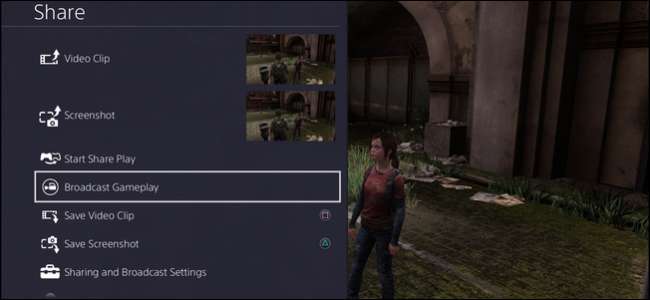
ゲームをするのが好きなら、オンラインでプレイしているのを他の人に見てもらうのはいつでもクールです。それがなぜなのかはまだわかりませんが、人々は他の人が何かをするのを見るのが大好きです。 PlayStation4またはPlayStation4 ProのゲームプレイをYouTube、Twitch、さらにはDailymotionでストリーミングする方法は次のとおりです。
まず最初に:ゲームをプレイする必要があります。だから何かを起動して、このことをしましょう。 PlayStation 4は、史上最高のゲームであるため、The Last of UsRemasteredを使用してテストします。
関連: PlayStation4でより高速なスクリーンショットを撮る方法
ゲームが起動して実行されたら、[共有]メニューにジャンプします。これを行うには、コントローラーの[共有]ボタンを押します。ただし、設定している場合は 簡単なスクリーンショット 以前は、このボタンを長押しする必要がありました。
ここから、「ブロードキャストゲームプレイ」まで下にスクロールしてクリックします。
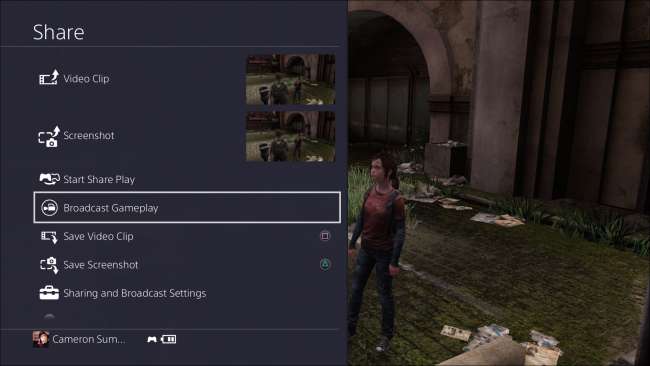
ブロードキャストメニューが開き、ストリームを共有するネットワークをすぐに選択できます。簡単にするために、このチュートリアルではYouTubeを使用しますが、プロセスはTwitchとDailymotionでも基本的に同じである必要があります。
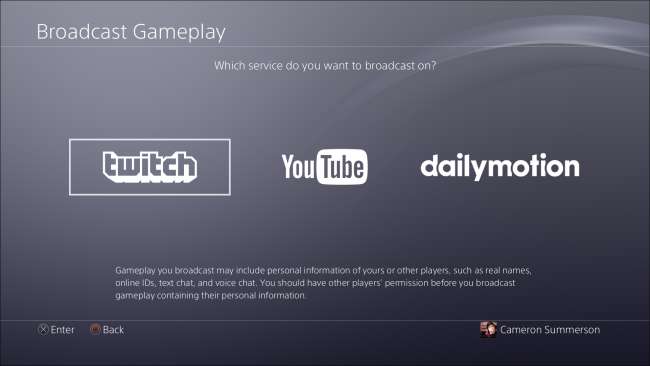
ネットワークを選択すると、そのサービスにサインインするように求められます。これは、コントローラーでこれらすべてを行う必要があるため、かなり面倒になる可能性のある部分です。うーん。
さあ、ログイン全体を始めましょう。コントローラーでの入力は楽しいです!
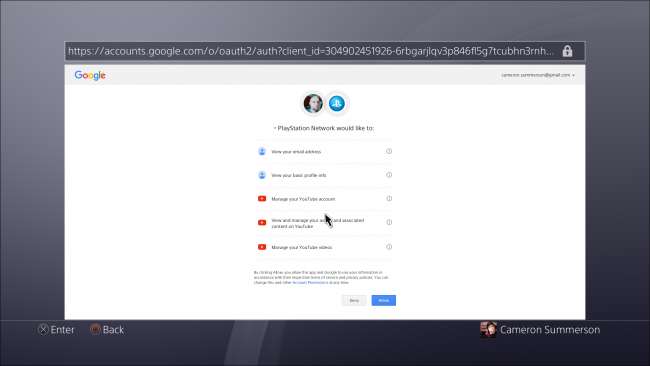
私のようにYouTubeを使用している場合は、YouTubeのウェブサイトに移動していくつかの設定を受け入れる必要があります。これが楽しい部分です。もう一度ログインする必要があります。ええ、それはあなたのものを覚えていません。私は信じられないほどです。
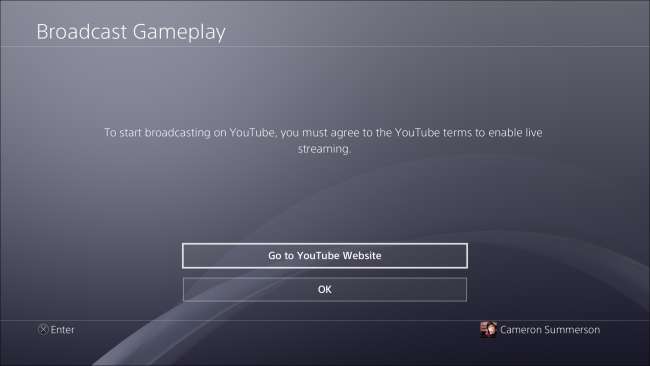
基本的に、あなたはあなたが実際に人であり、あなたがあなたがあなたであると言う人であることを証明する必要があります。私はテキストメッセージで自分のアカウントを確認する必要がありました—これもあなたがしなければならないことかもしれないし、そうでないかもしれません。他の理由で以前にアカウントを確認したことがある場合は、この手順を省略できます。
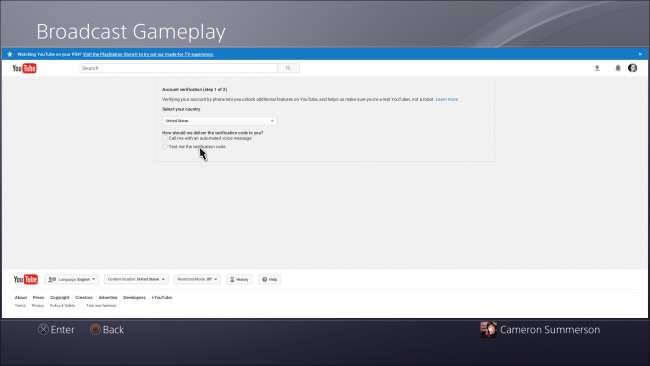
アカウントが確認されると、ブロードキャスト画面に戻ることができます。
ここには、マイクオーディオを含めるかどうかなど、いくつかのオプションがあります。ヘッドセットを持っていて、コメントに返信したり、ゲームについて話したりしたい場合は、このボックスにチェックマークを付けます。同様に、PS4カメラを持っていて、自分のかわいいマグカップを披露したい場合も同じことができます。
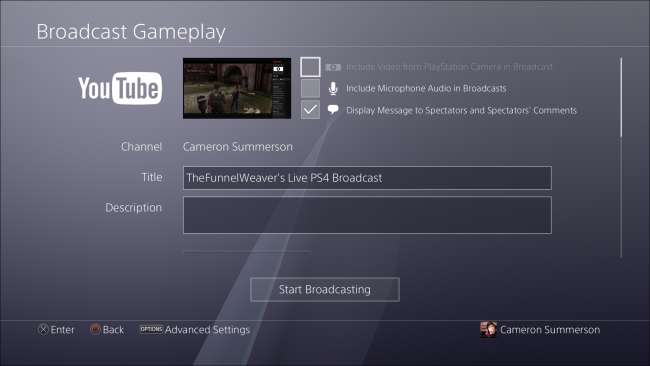
必要に応じて、他の人のコメントを表示したり、ストリームのタイトルを変更したり、説明を追加したり、品質を変更したりすることもできます。後者はインターネット接続によって制限されることに注意してください。したがって、視聴者にとって遅れるようなものを選択しないようにしてください。同時に、ストリームの解像度を十分に高くして、ピクセル化されすぎないようにする必要もあります。それは、そのバランスを見つけることがすべてです。
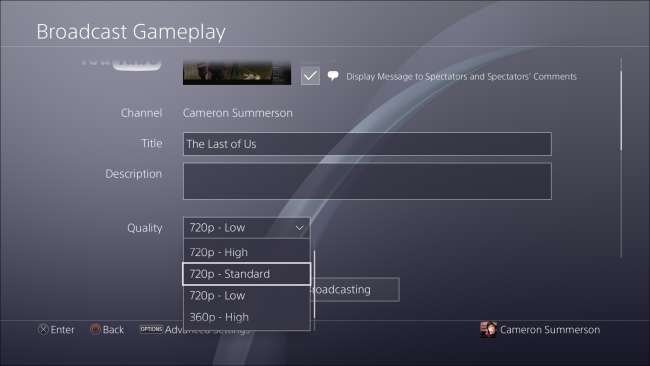
画面の少し下に、Facebookでストリームを共有するオプションもあります。 PlayStationアカウントをFacebookアカウントに既に接続している場合、これは単純なボックスです。それ以外の場合は、ログインして2つを接続します。つまり、コントローラーの入力が増えるということです。わーい!
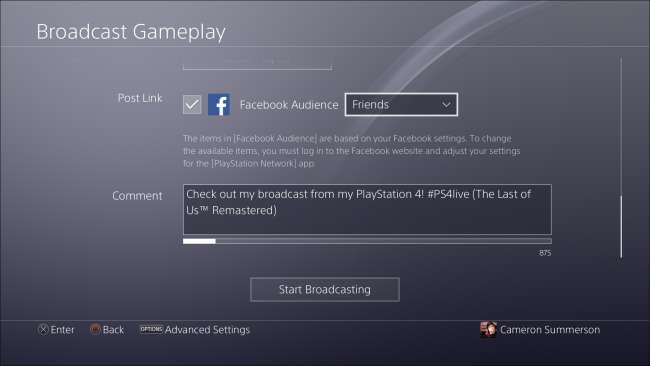
Facebookで共有することにした場合は、友達だけと共有したり、ストリームを公開したりすることもできます。
その時点で、ほぼ完了です。 「ブロードキャストの開始」ボタンをクリックします。
ユーザーのコメントを表示することを選択した場合、それらは画面の右側に表示されます。これはストリームに表示されることに注意してください。表示するだけではありません。
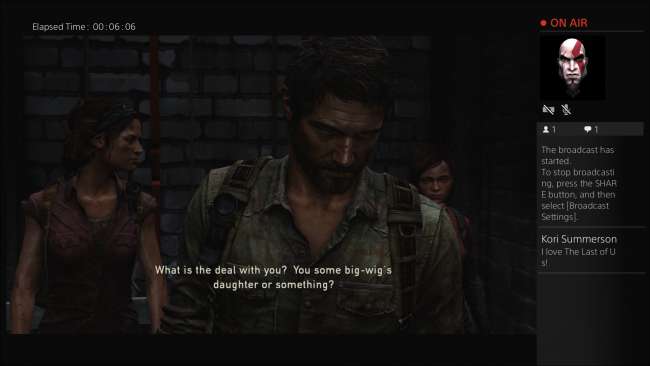
コメントの表示など、ブロードキャストに変更を加える場合は、[共有]ボタンをもう一度クリックして、[ブロードキャスト設定]を選択します。
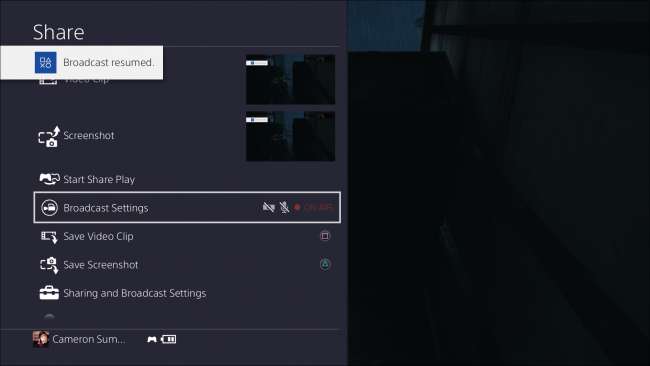
このメニューでは、再生が終了したらブロードキャストを終了できますが、[詳細設定]セクションでは、コメントの表示を無効にしたり、表示メッセージを変更したり、音声設定を変更したりできます。
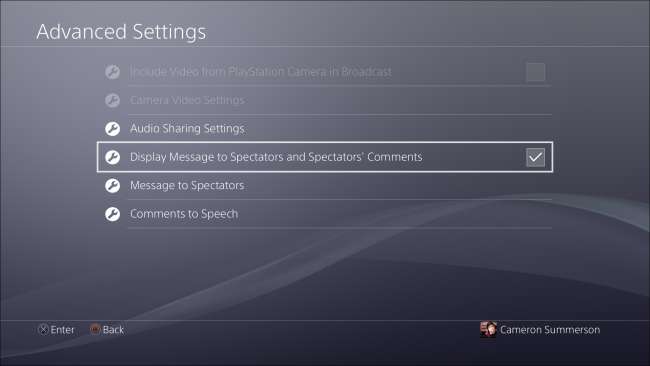
これを設定してから約1時間、The Last of Usに巻き込まれてしまったので、ストリームがどのように表示されたかを見てみましょう。また、私は一度死にました、それはただ愚かでした。
警告:このゲームには暴力的で強い言葉が含まれているため、一部の視聴者には適さない場合があります。
すべてにログインするというひどいプロセスを経たので、次にストリーミングを行うときは、ストリーミングが少しスムーズになるはずです。楽しい!







